

目前常用的安装windows7操作系统的方法有光盘安装windows7、U盘安装windows7、windows7硬盘安装版。而如果我们手上没有光盘或没有光驱、而又没有U盘的时候,我们可以采用windows7硬盘安装版的方法。
很多朋友不知道怎么用windows7硬盘安装版安装方法进行硬盘装系统,其实windows7硬盘安装版是很简单的,小编就给大家带来用windows7硬盘安装版使用教程吧。希望大家会喜欢。
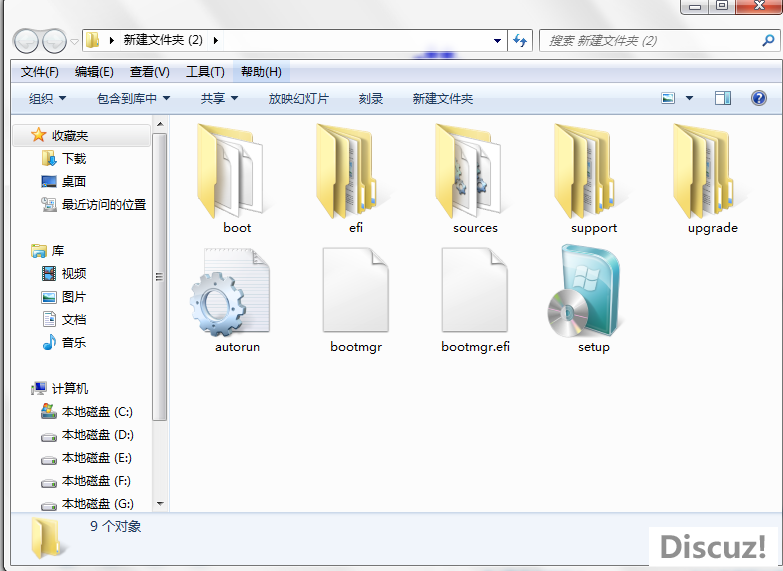
windows7硬盘安装版图解详情(1)
镜像下载好之后用好压、软碟通、7z等压缩软件把下载的系统押解到电脑盘符的根目录下(一般下载的镜像都是为.iso格式,压缩即可)Win7系统ISO下载:Asus_Win7_Ultimate_X86v14.8.iso。
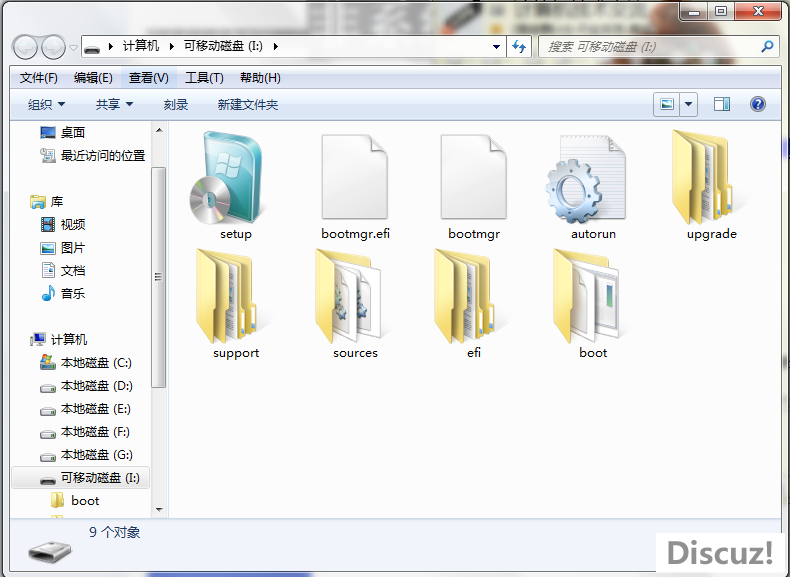
windows7硬盘安装版图解详情(2)
将这些文件复制到一个非系统盘的根目录下,系统盘大多数都是C盘,而根目录就是某个磁盘,比如F盘双击后进去的界面,一定不要放到文件夹里!!
可以对照一下,是否有这些文件注意是根目录,也就是除了C以外的.D.E.F等盘符双击setup,安装开始。
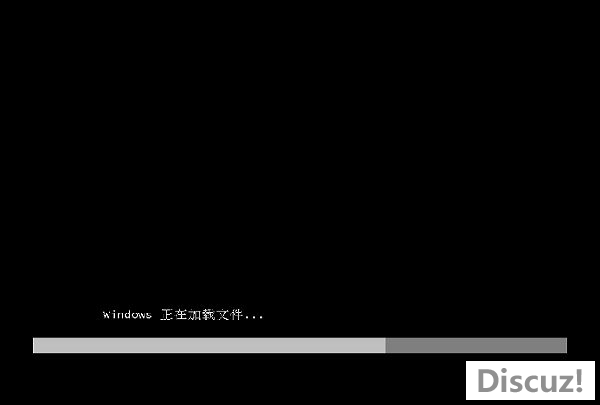
windows7硬盘安装版图解详情(3)
系统加载中,耐心等待。

windows7硬盘安装版图解详情(4)
安装界面。点击下一步。

windows7硬盘安装版图解详情(5)
点击现在开始,开始安装过程。

windows7硬盘安装版图解详情(6)
安装程序启动中。
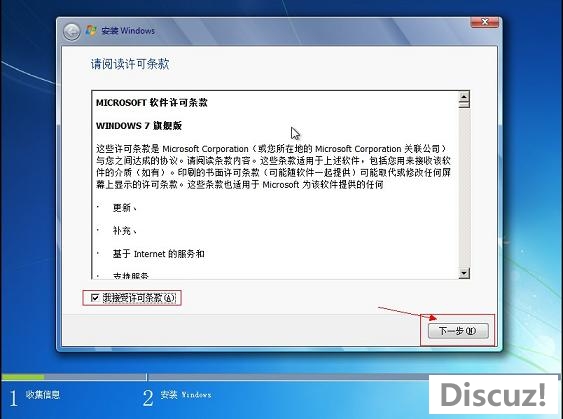
windows7硬盘安装版图解详情(7)
勾选“我接受许可条款”,单击“下一步”按钮。
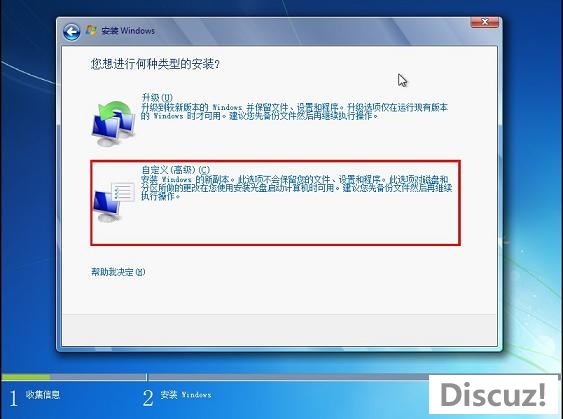
windows7硬盘安装版图解详情(8)
选择自定义安装。
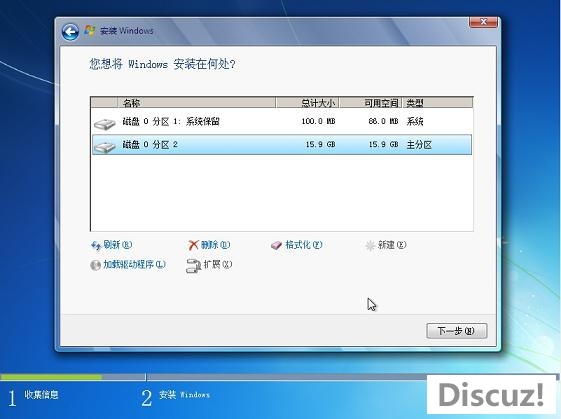
windows7硬盘安装版图解详情(9)
选择安装路径,点击下一步。
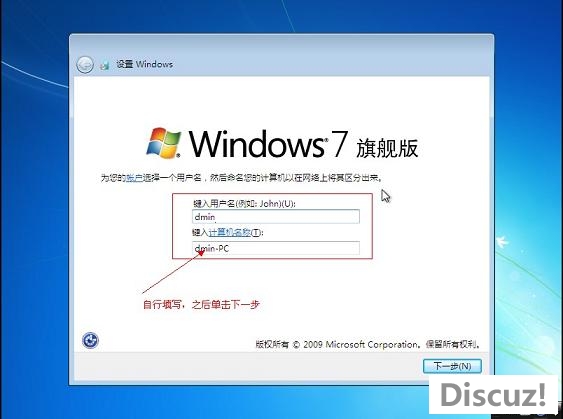
windows7硬盘安装版图解详情(10)
键入用户名,点击下一步。
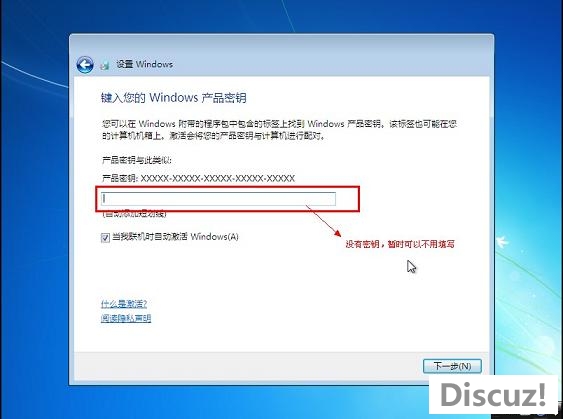
windows7硬盘安装版图解详情(11)
将事先准备好的密钥输入,点击“下一步”,如无密匙可以忽略直接下一步。
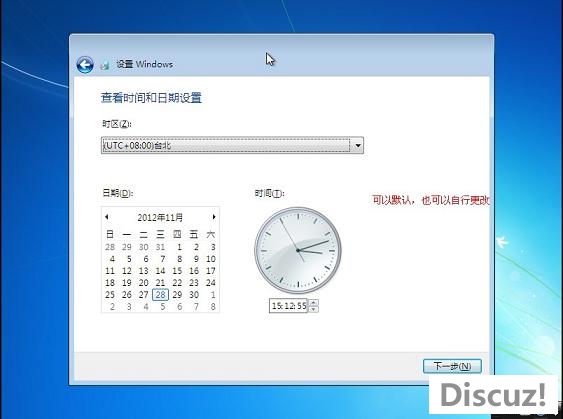
windows7硬盘安装版图解详情(12)
设置时间,下一步。
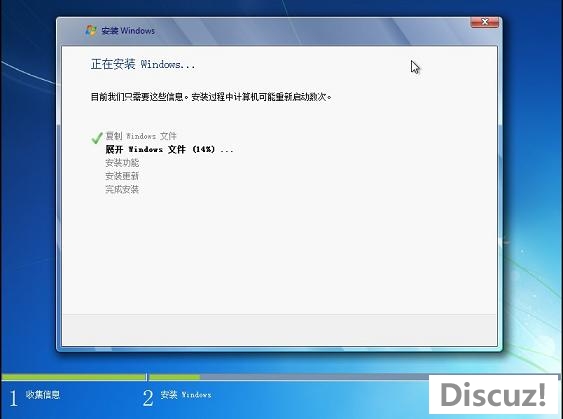
windows7硬盘安装版图解详情(13)
安装中,耐心等待,半个小时左右可以搞定。

windows7硬盘安装版图解详情(14)
安装过程基本介绍,过程中会重启若干次。

windows7硬盘安装版图解详情(15)
更新注册表,稍等一会即可。

目前常用的安装windows7操作系统的方法有光盘安装windows7、U盘安装windows7、windows7硬盘安装版。而如果我们手上没有光盘或没有光驱、而又没有U盘的时候,我们可以采用windows7硬盘安装版的方法。
很多朋友不知道怎么用windows7硬盘安装版安装方法进行硬盘装系统,其实windows7硬盘安装版是很简单的,小编就给大家带来用windows7硬盘安装版使用教程吧。希望大家会喜欢。
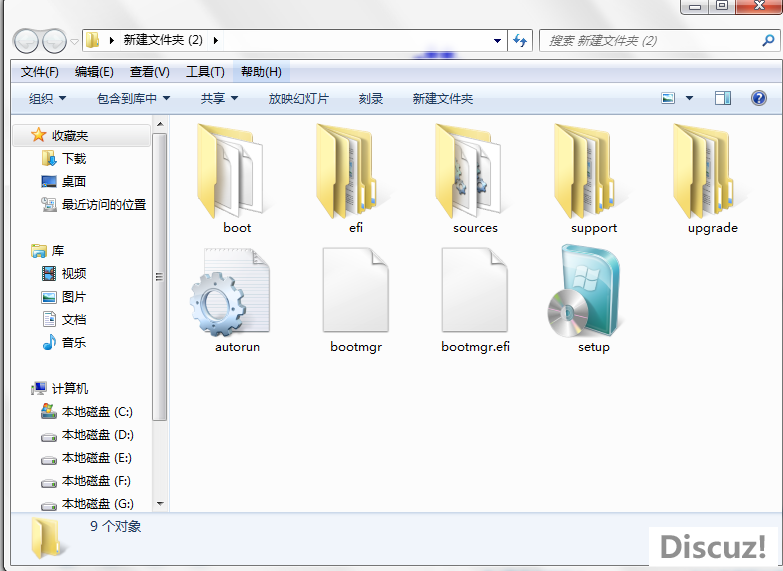
windows7硬盘安装版图解详情(1)
镜像下载好之后用好压、软碟通、7z等压缩软件把下载的系统押解到电脑盘符的根目录下(一般下载的镜像都是为.iso格式,压缩即可)Win7系统ISO下载:Asus_Win7_Ultimate_X86v14.8.iso。
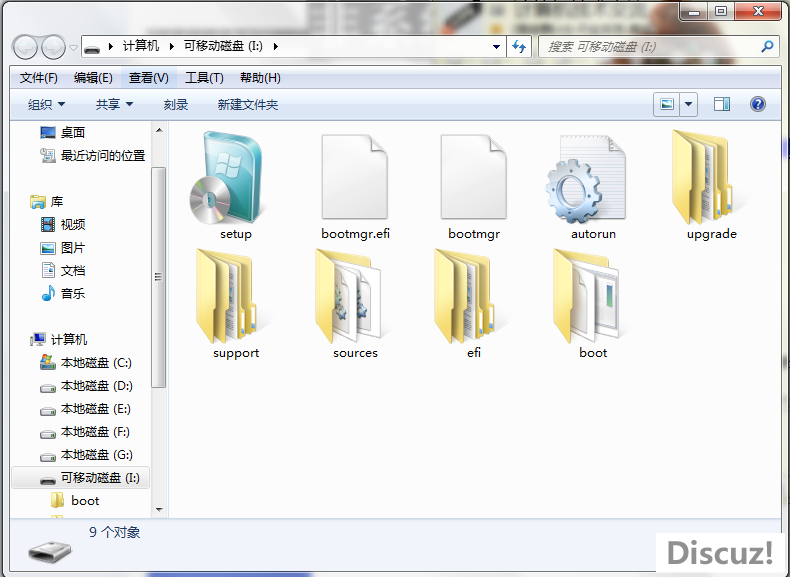
windows7硬盘安装版图解详情(2)
将这些文件复制到一个非系统盘的根目录下,系统盘大多数都是C盘,而根目录就是某个磁盘,比如F盘双击后进去的界面,一定不要放到文件夹里!!
可以对照一下,是否有这些文件注意是根目录,也就是除了C以外的.D.E.F等盘符双击setup,安装开始。
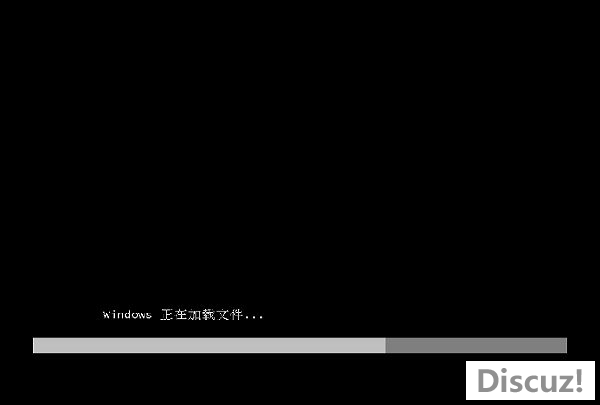
windows7硬盘安装版图解详情(3)
系统加载中,耐心等待。

windows7硬盘安装版图解详情(4)
安装界面。点击下一步。

windows7硬盘安装版图解详情(5)
点击现在开始,开始安装过程。

windows7硬盘安装版图解详情(6)
安装程序启动中。
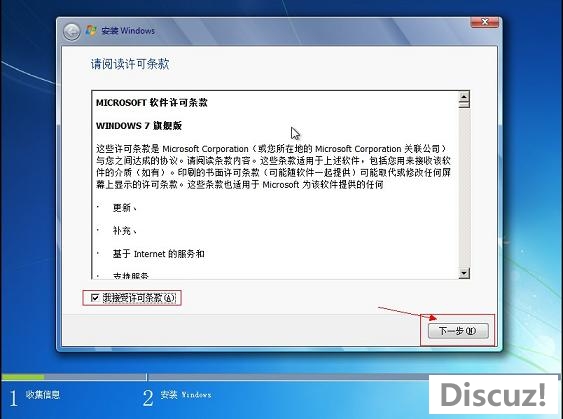
windows7硬盘安装版图解详情(7)
勾选“我接受许可条款”,单击“下一步”按钮。
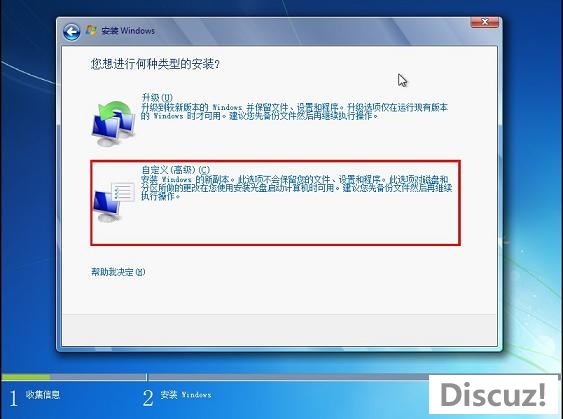
windows7硬盘安装版图解详情(8)
选择自定义安装。
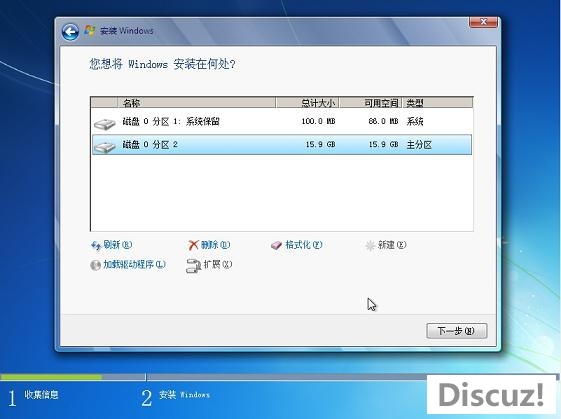
windows7硬盘安装版图解详情(9)
选择安装路径,点击下一步。
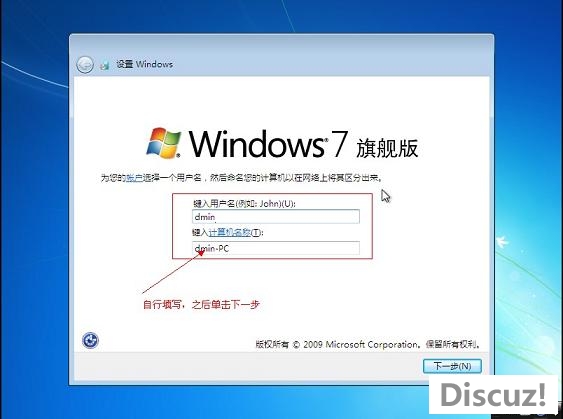
windows7硬盘安装版图解详情(10)
键入用户名,点击下一步。
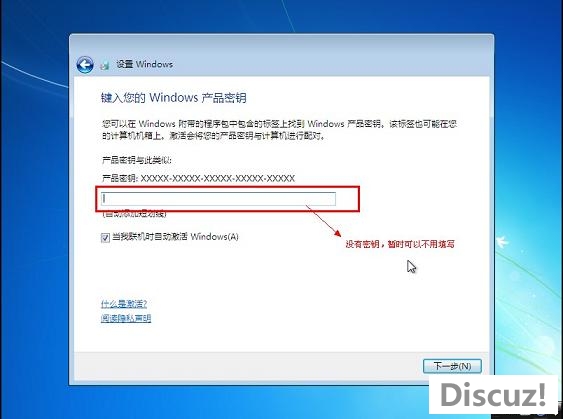
windows7硬盘安装版图解详情(11)
将事先准备好的密钥输入,点击“下一步”,如无密匙可以忽略直接下一步。
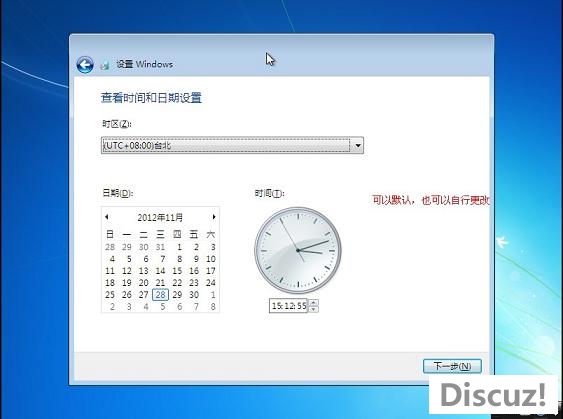
windows7硬盘安装版图解详情(12)
设置时间,下一步。
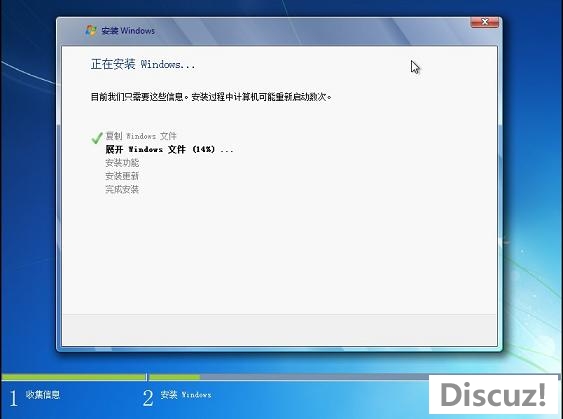
windows7硬盘安装版图解详情(13)
安装中,耐心等待,半个小时左右可以搞定。

windows7硬盘安装版图解详情(14)
安装过程基本介绍,过程中会重启若干次。

windows7硬盘安装版图解详情(15)
更新注册表,稍等一会即可。
















